PS怎么手绘折线图? PS折线图表的制作方法
折线图是数学的一种分析工具,该怎么绘制折线图呢?下面我们就来看看ps中设计折线图的过程。

1、打开PS软件,按下快捷键Ctrl+N,在弹出的窗口中设置画布参数。

2、进入新建的空白画布界面中。

3、在菜单栏中,点击视图--显示--网格。在画布中调出网格。

4、在工具栏中选择直线工具,在上方属性栏中设置好直线工具的粗细等参数。

5、以画布中的网格为参考,用直线工具绘制坐标系和折线图。

总结:
1、打开PS软件,按下快捷键Ctrl+N,在弹出的窗口中设置画布参数。进入新建的空白画布界面中。
2、在菜单栏中,点击视图--显示--网格。在画布中调出网格。
3、在工具栏中选择直线工具,在上方属性栏中设置好直线工具的粗细等参数。
4、以画布中的网格为参考,用直线工具绘制坐标系和折线图。
以上就是ps折线图表的制作方法,希望大家喜欢,请继续关注PSD素材网(www.PSD.cn)。
-

PS怎么设计不忘初心的立体海报? PS海报的设计方法
2022-10-03 6
-

PS怎么快速制作蓝色斜纹拼贴效果的背景? PS做斜纹背景的技巧
2022-10-03 90
-

PS怎么设计注意信号灯的交通标志警告牌?
2022-10-03 118
-

PS怎么制作具有视觉冲击效果的3D太空背景图?
2022-10-03 12
-

PS怎么手绘令人眩晕的发光同心圆矢量图?
2022-10-03 6
-

PS2019cc文件扩展名怎么设置大小? PS扩展名的设置方法
2022-10-03 41
-

PS2019cc怎么启用轻击平移? PS轻击平移的设置方法
2022-10-03 7
-

PS怎么给图片添加放射性效果?
2022-10-03 133
-
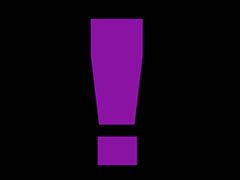
PS怎么绘制感叹号或人民币符号?
2022-10-03 36
-

PS怎么设计穿针引线风格的海报? PS海报设计方法
2022-10-03 5
-
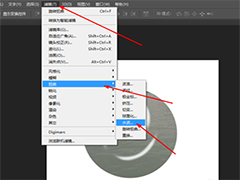
PS如何制作水旋涡的效果 PS制作水旋涡效果的方法教程
2022-10-03 9
-

PS怎么设计球形花朵状线条图案?
2022-10-03 6
-

PS怎么设计蓝莓水果宣传海报?
2022-10-03 7
-

PS怎么设计炫酷的汽车海报? PS汽车宣传海报的设计技巧
2022-10-03 44
-

PS怎么快速裁剪心形云朵图片?
2022-10-03 26
-
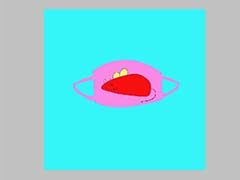
PS怎么设计口罩? PS画卡通老鼠口罩的教程
2022-10-03 11
-

PS怎么快速设计三维立体的方块堆积效果?
2022-10-03 36
-
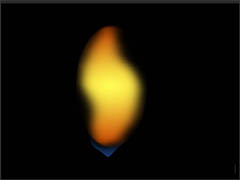
PS怎么绘制逼真的火苗? PS火焰的画法
2022-10-03 6
-

PS怎么制作有质感的西装? PS线稿填充材质的教程
2022-10-03 20
-

PS怎么制作市政楼体亮化? PS楼体亮化效果的制作方法
2022-10-03 37
-

PS怎么制作炫酷光球效果的图片?
2022-10-03 11